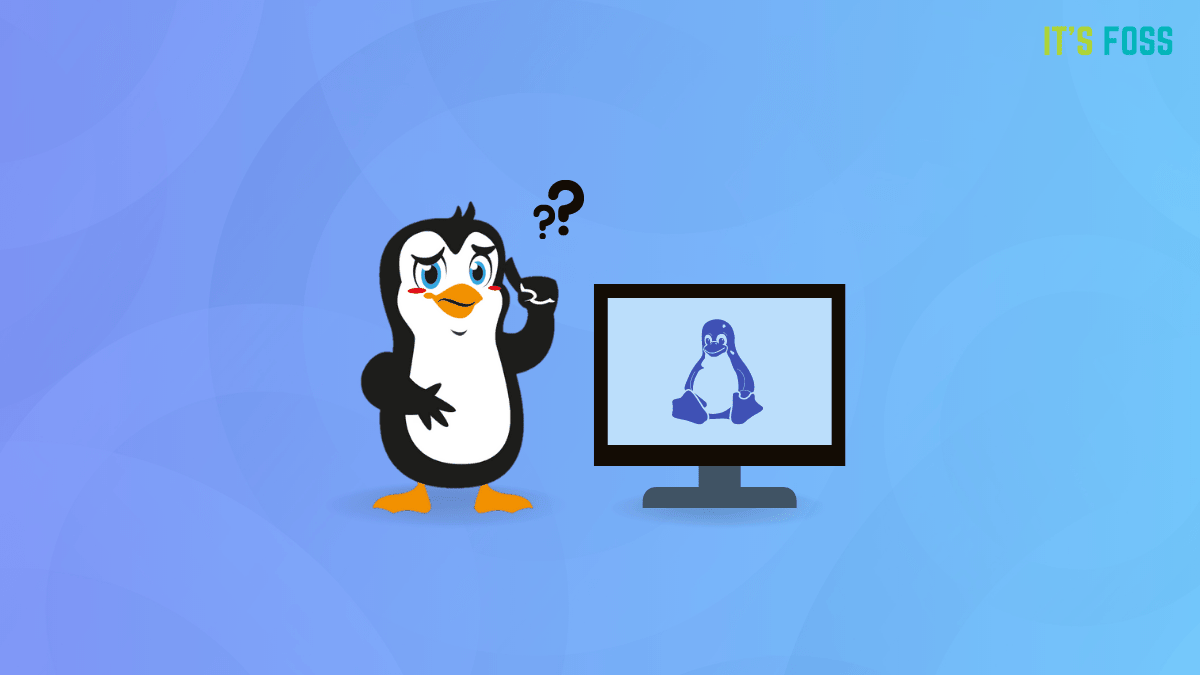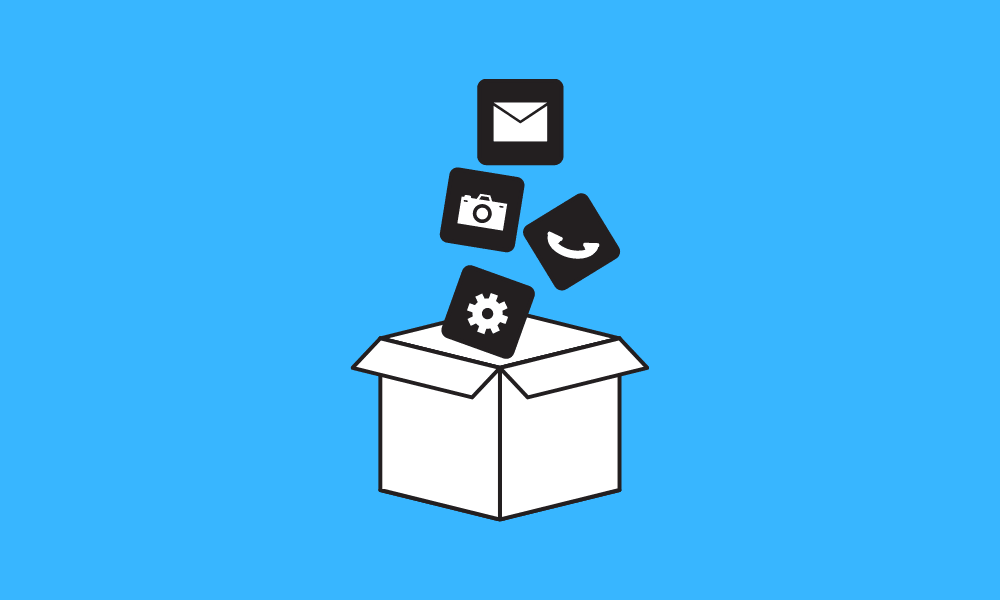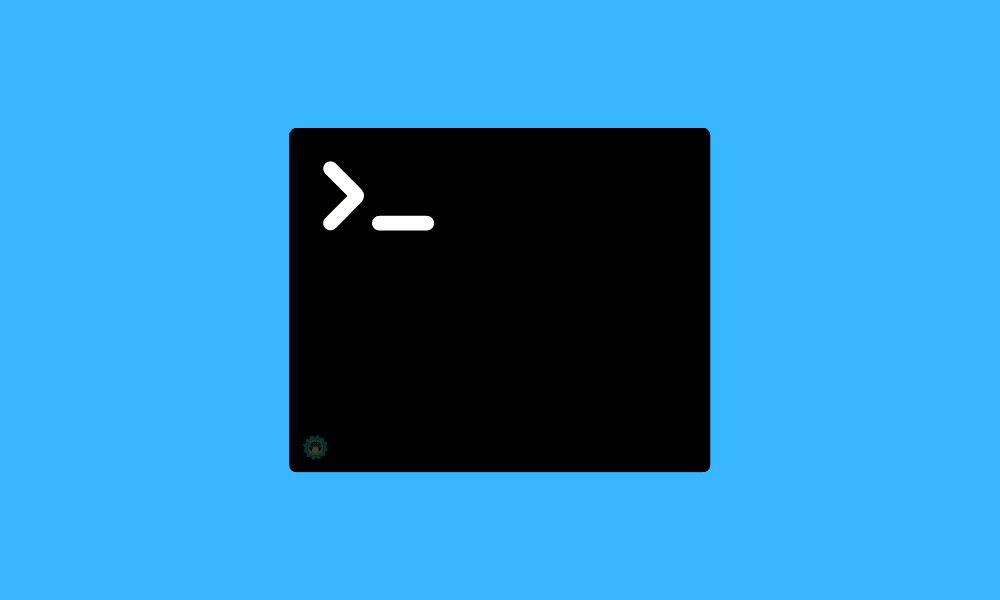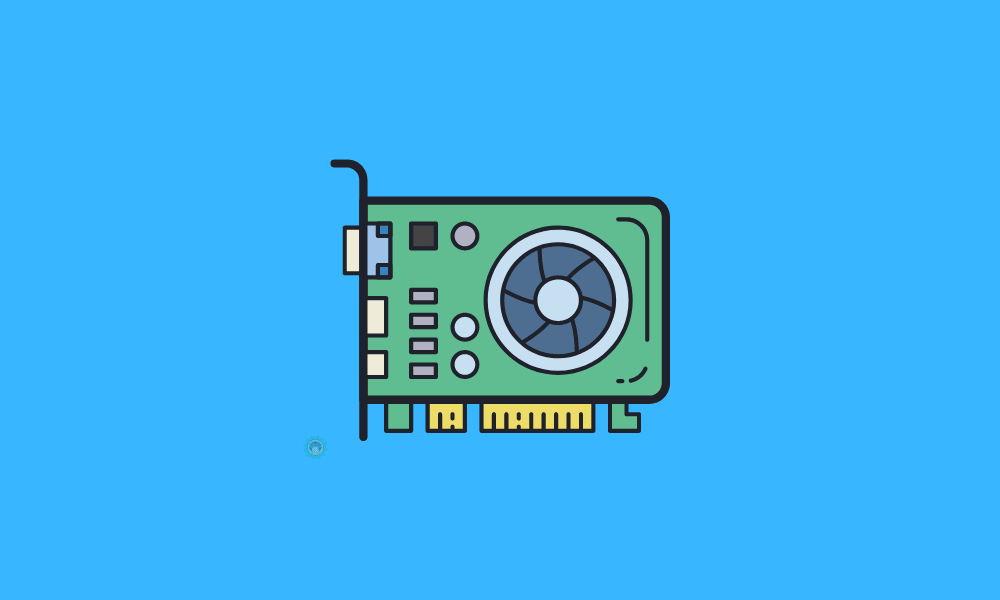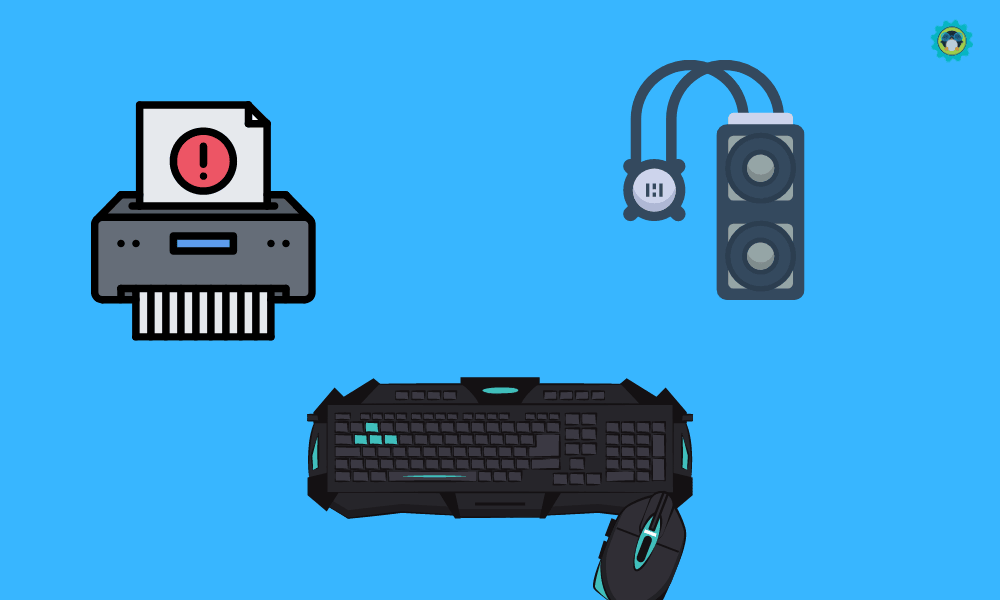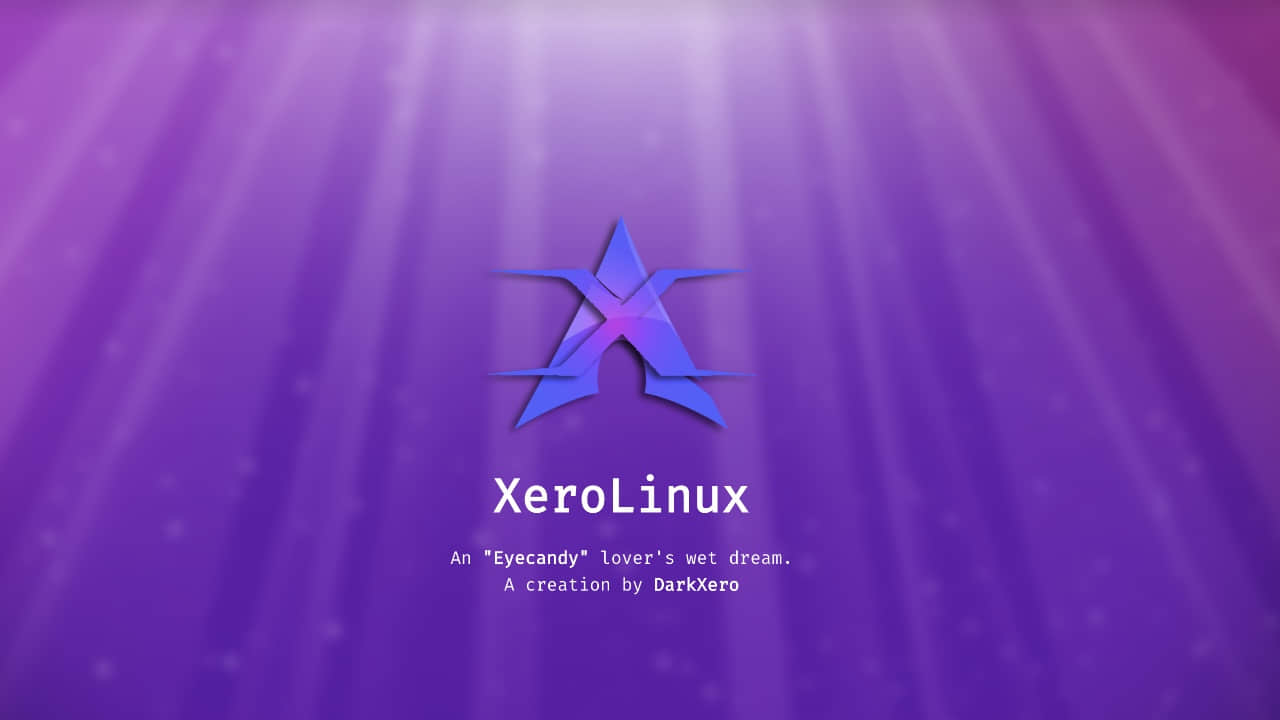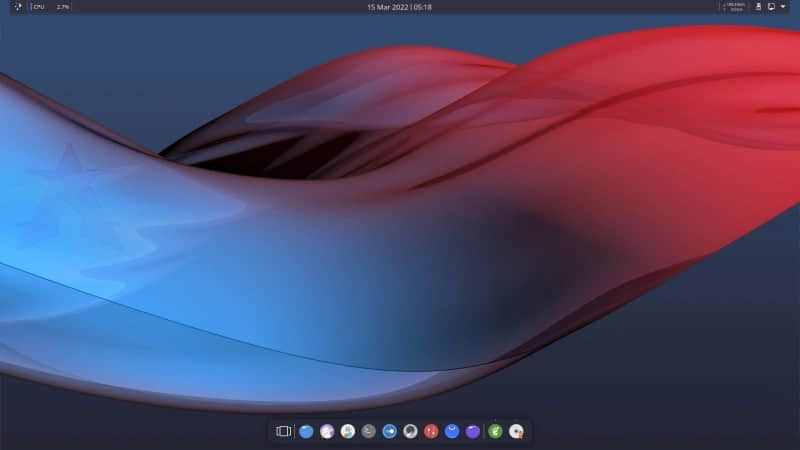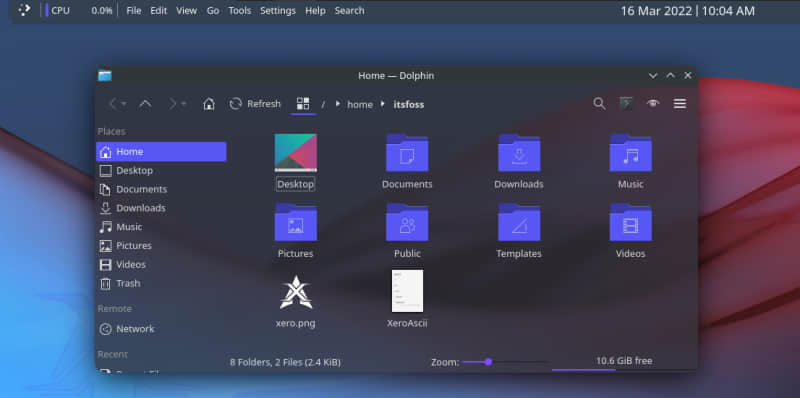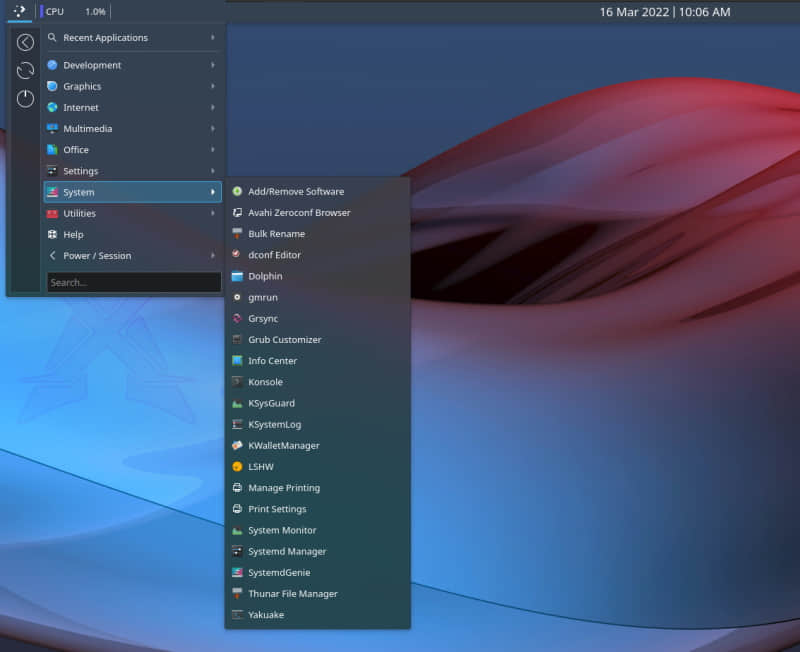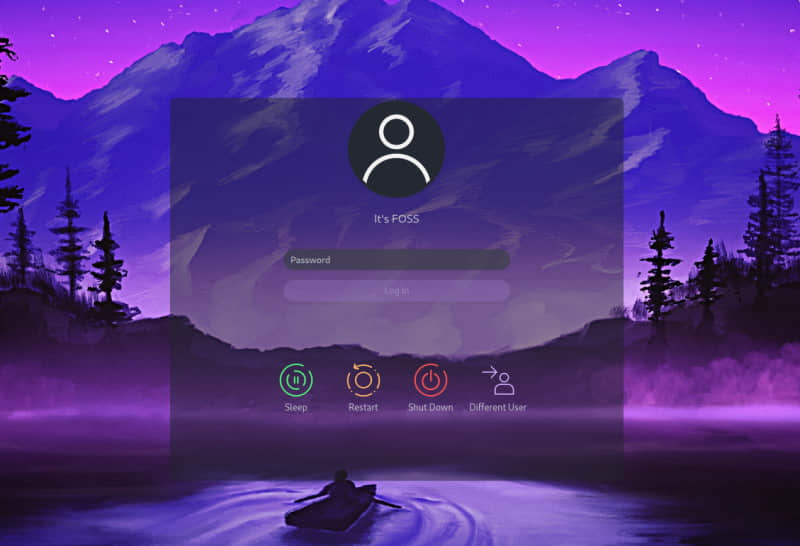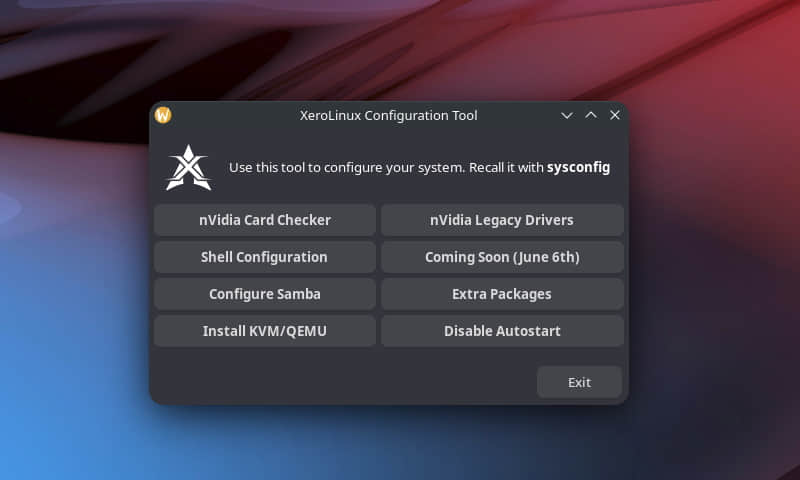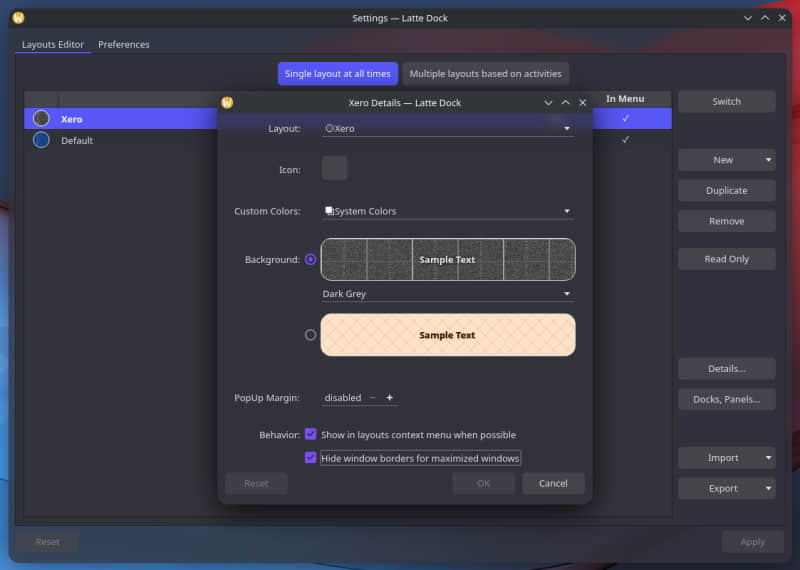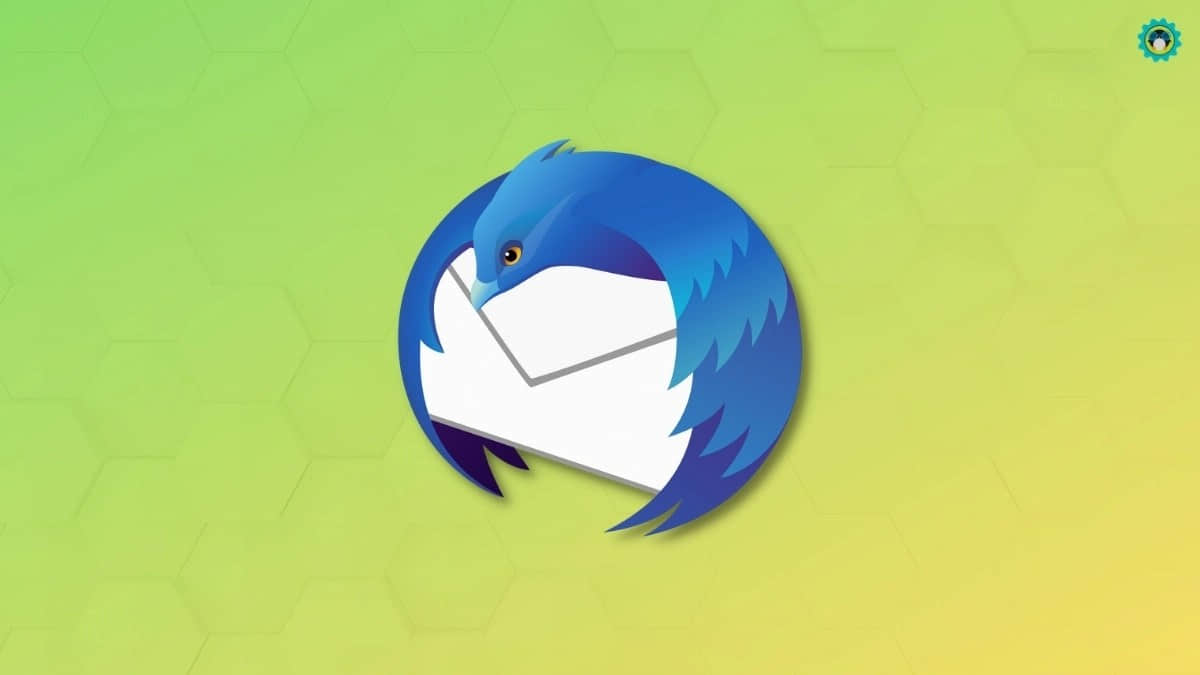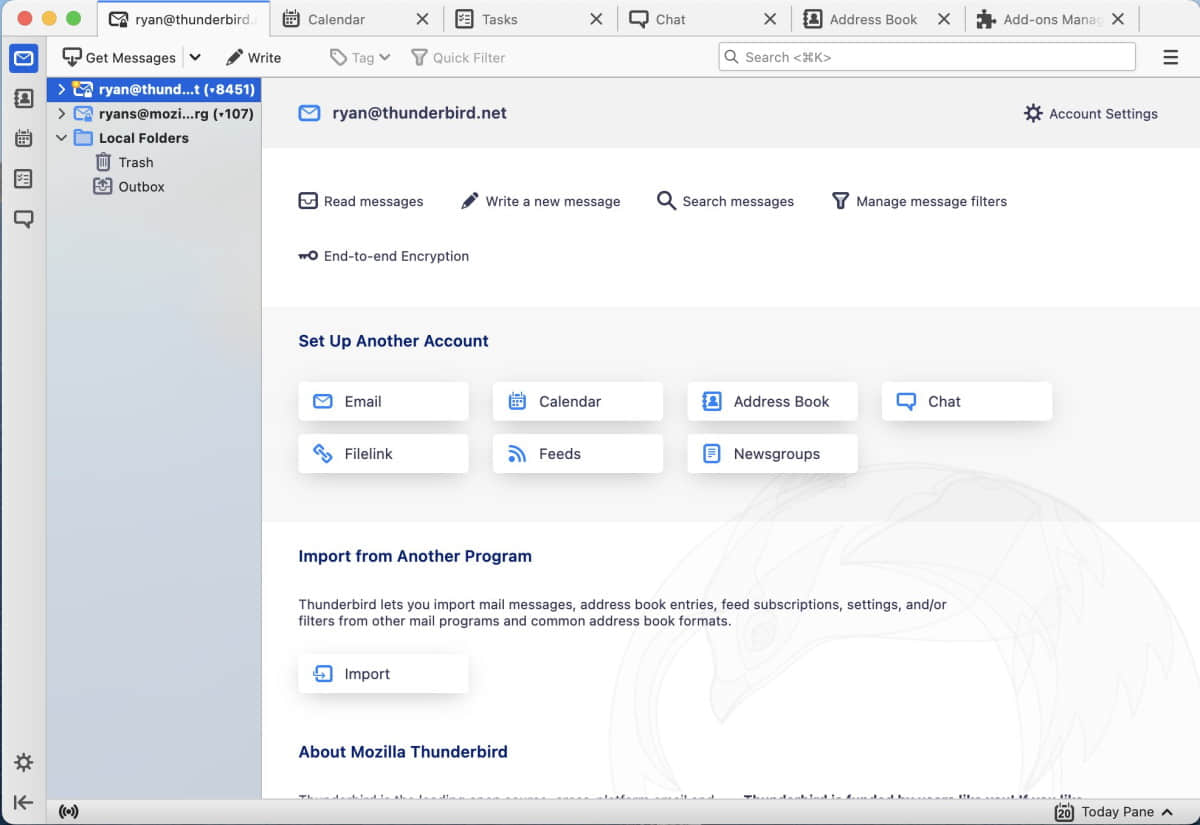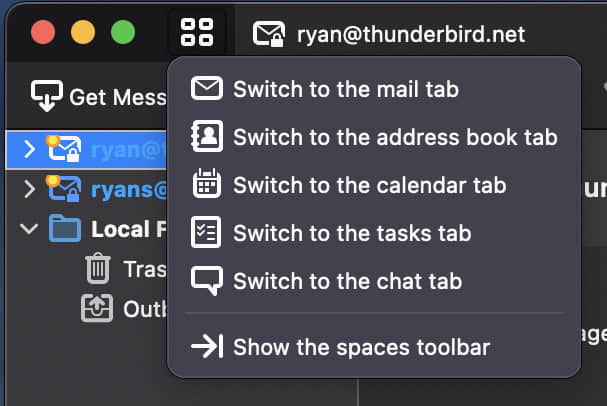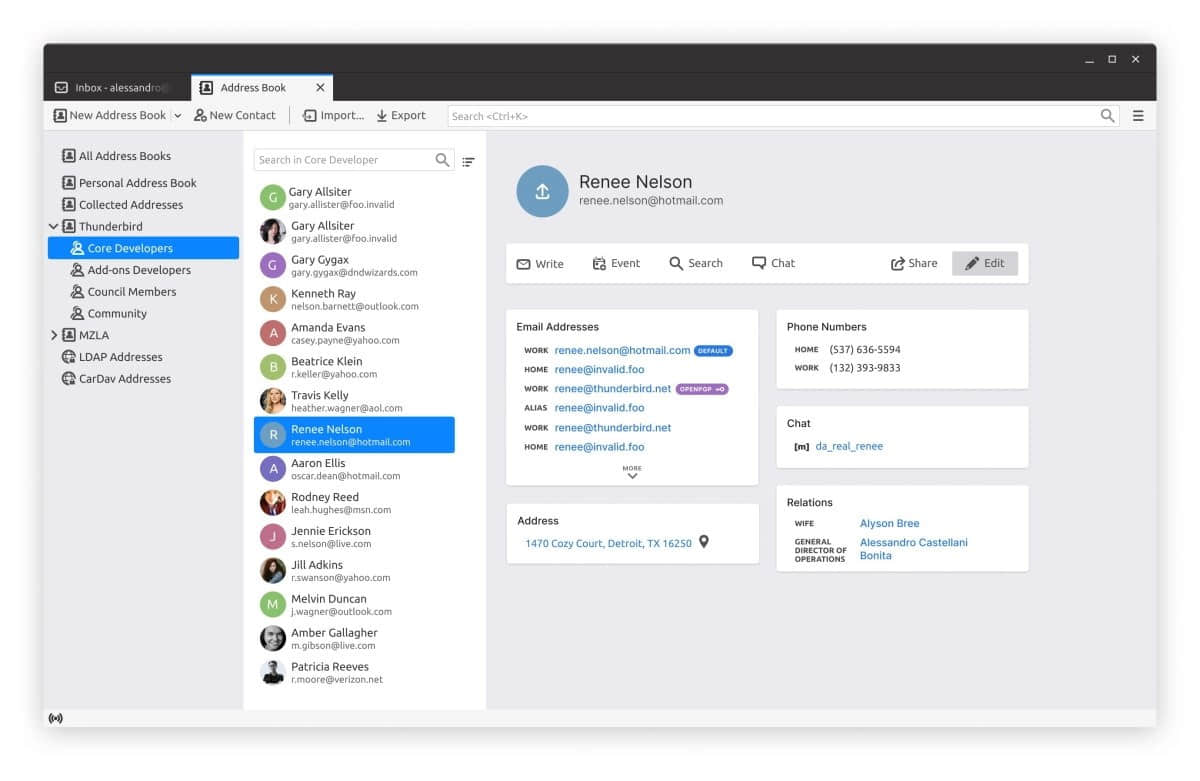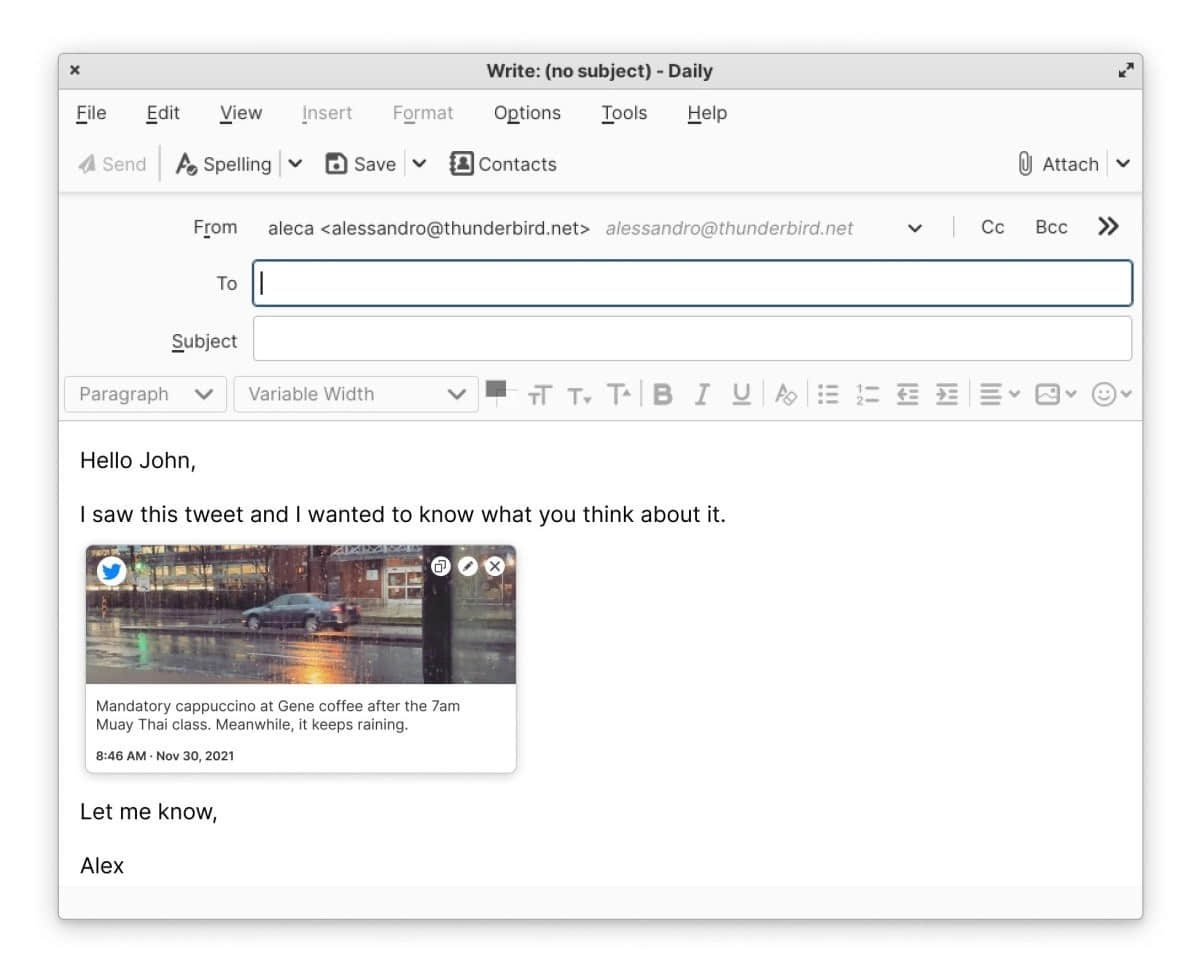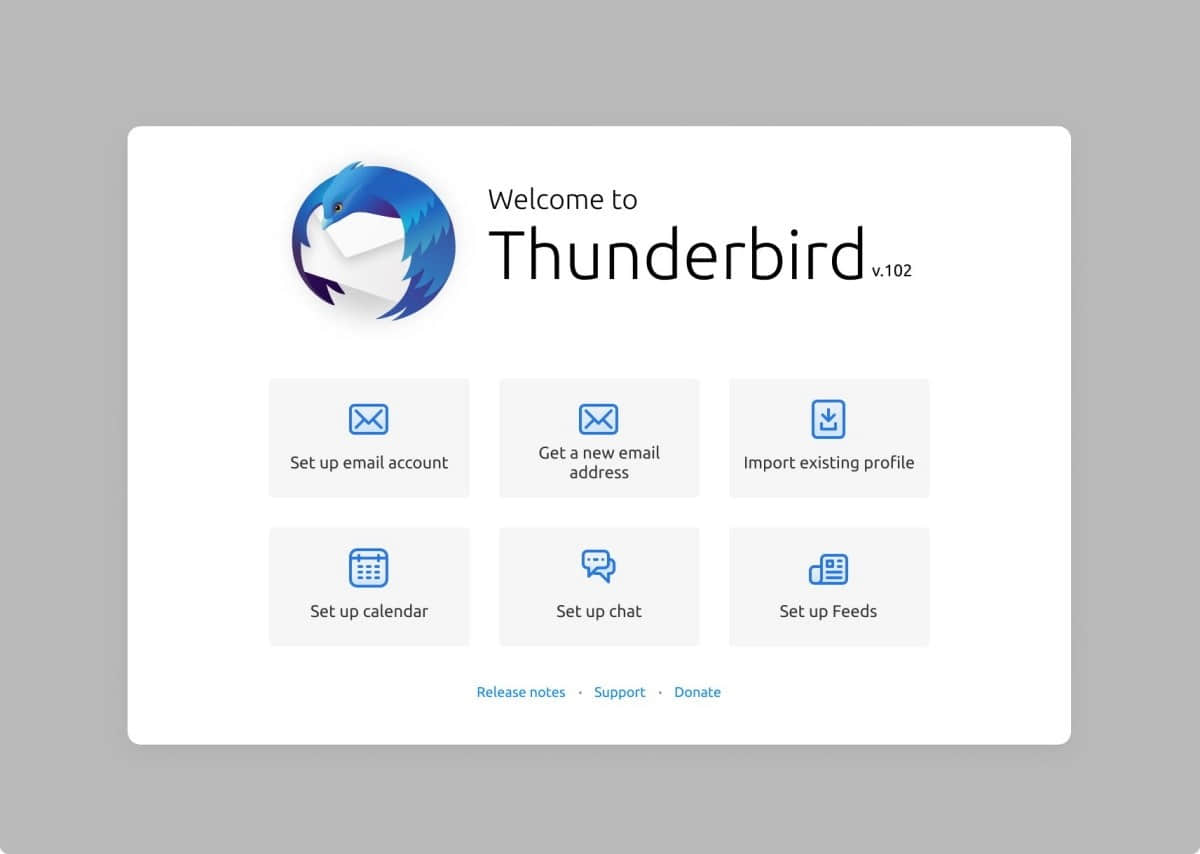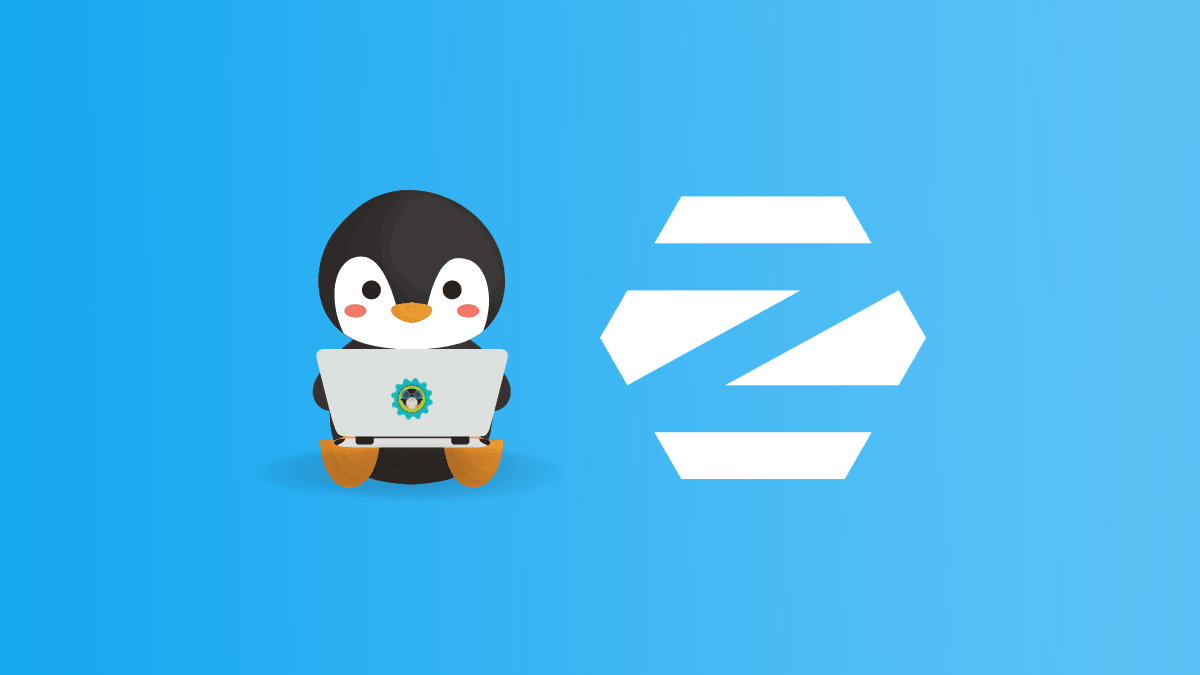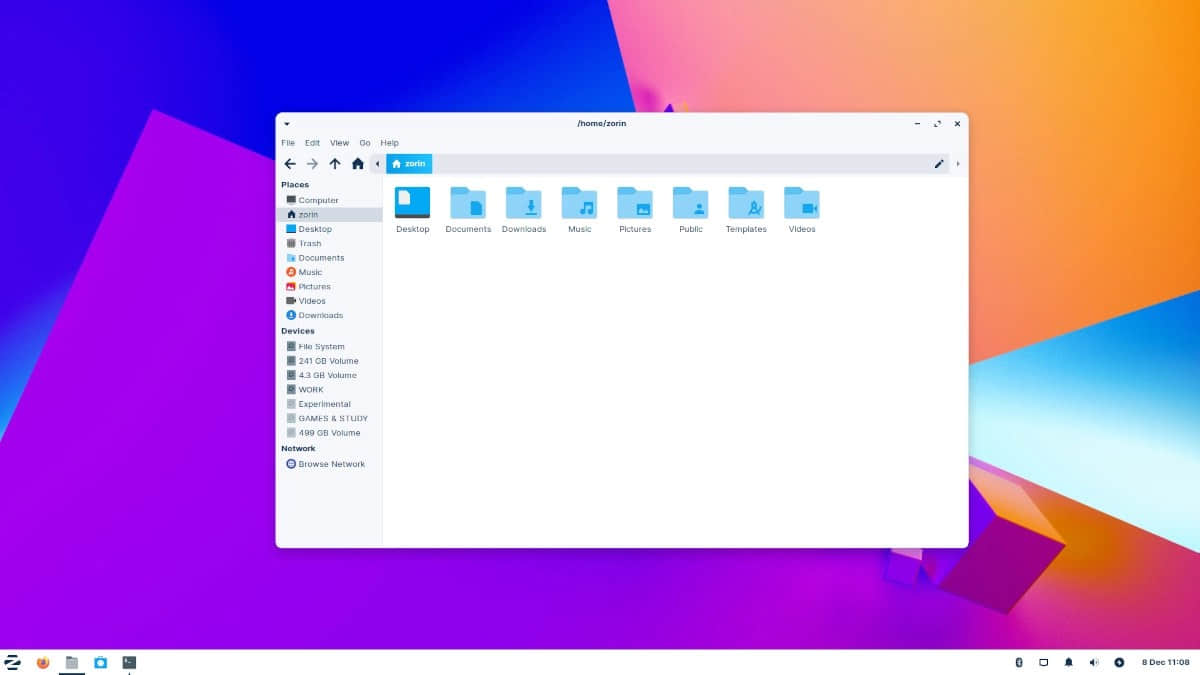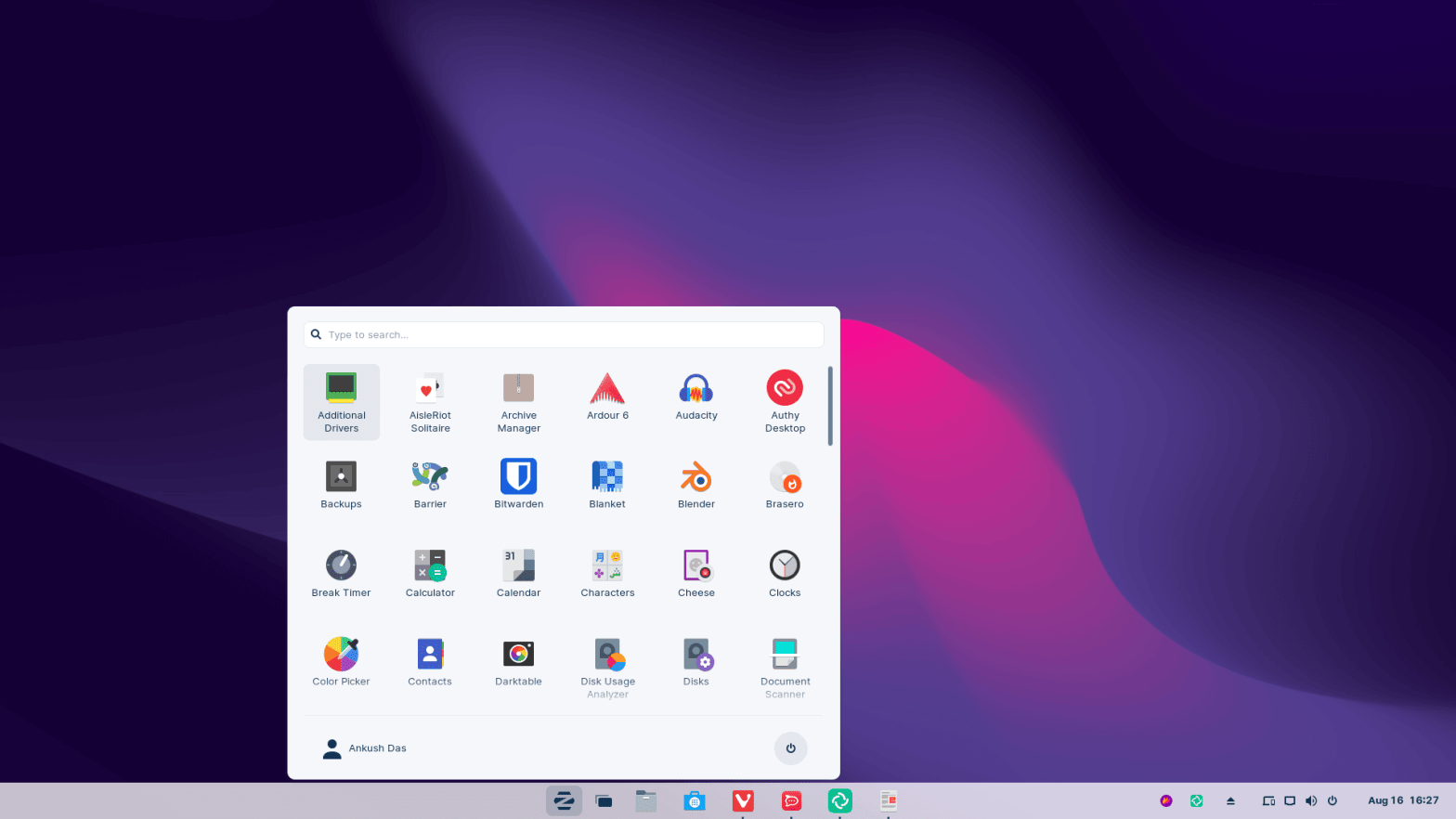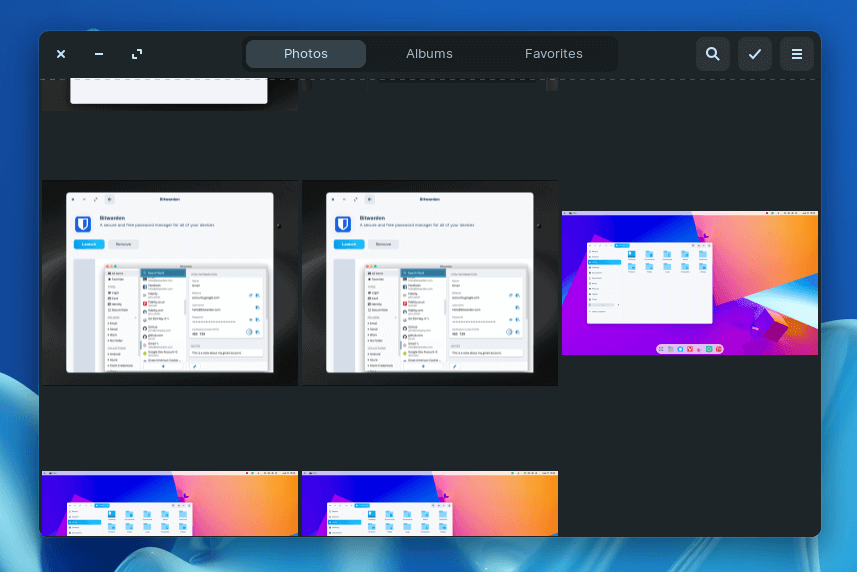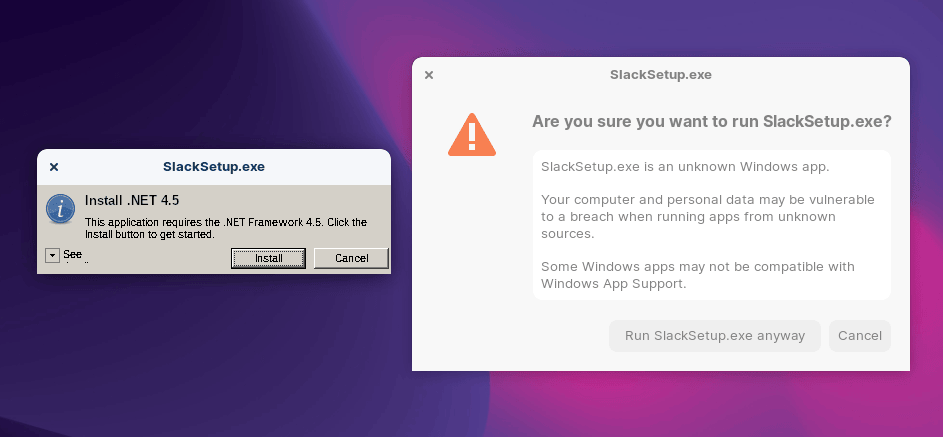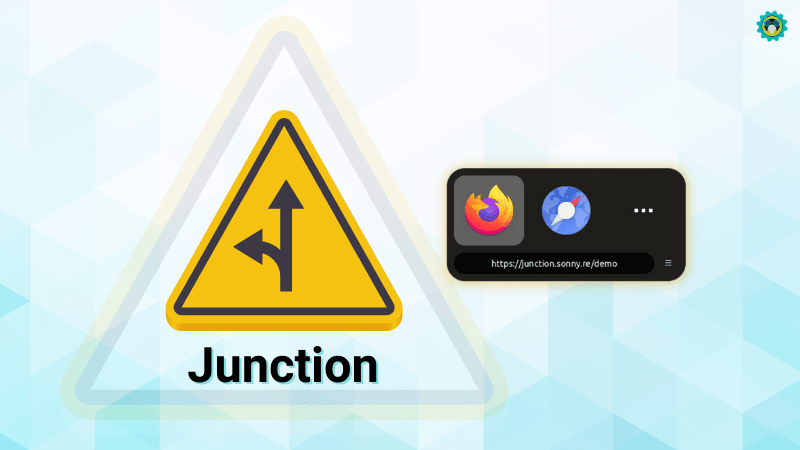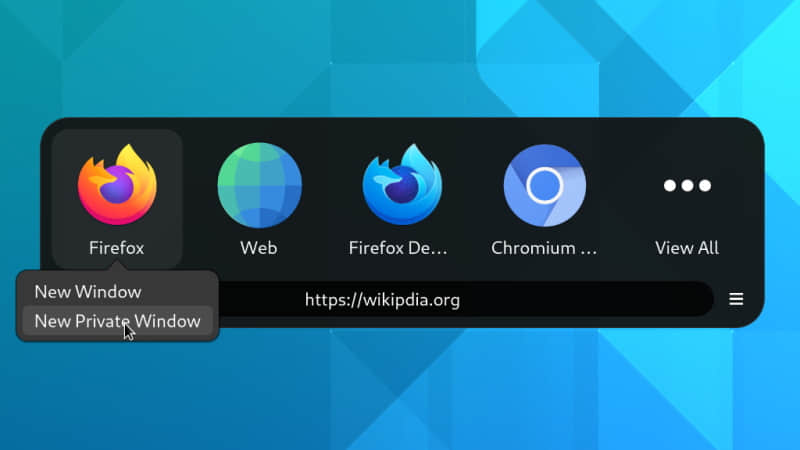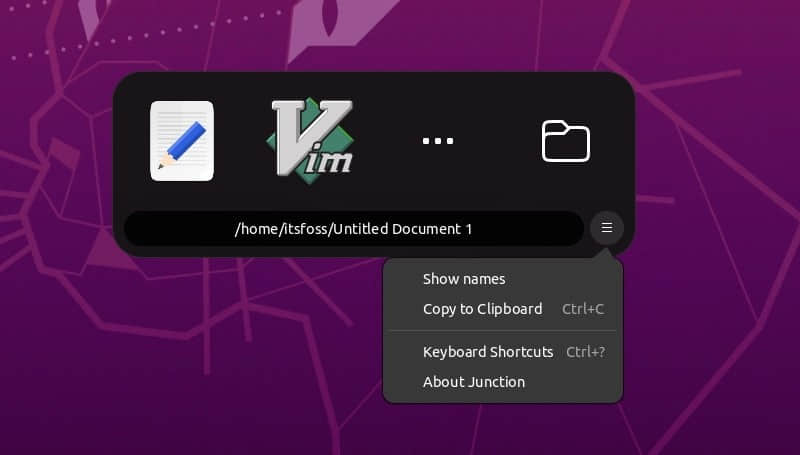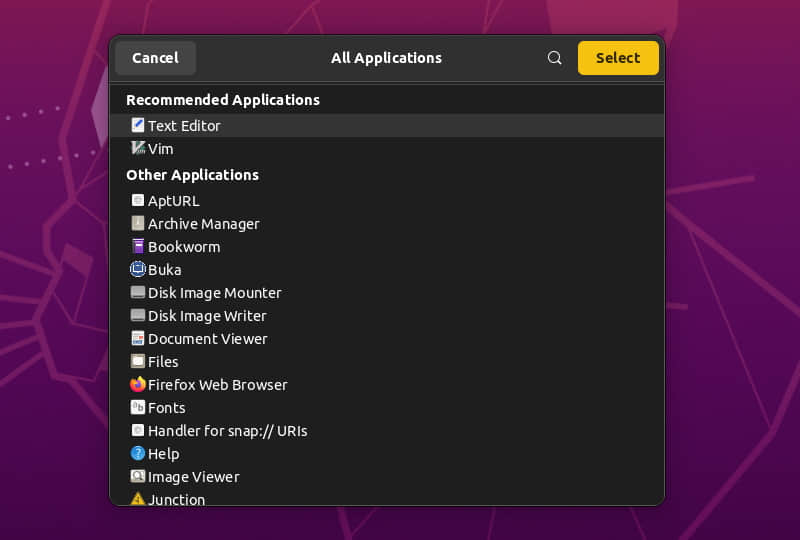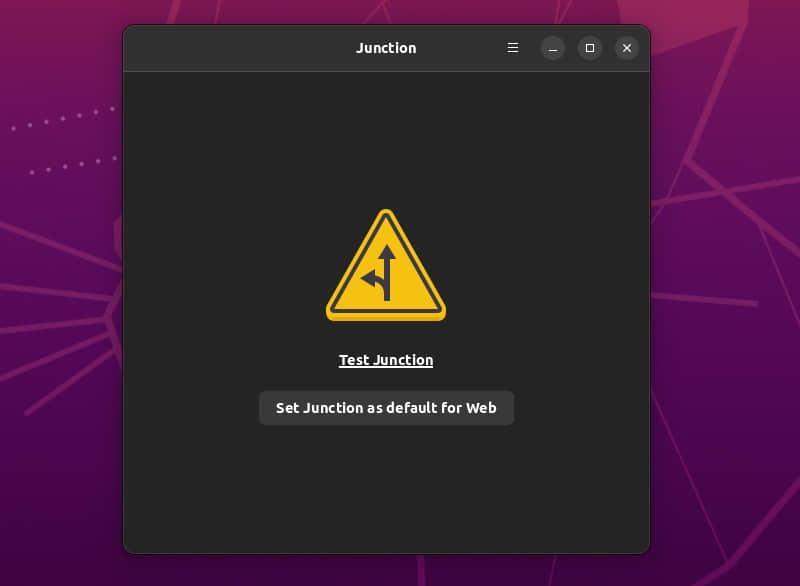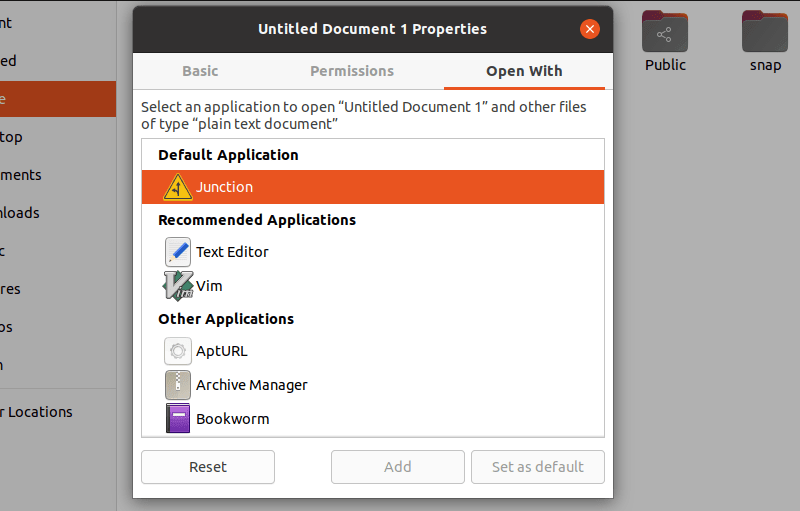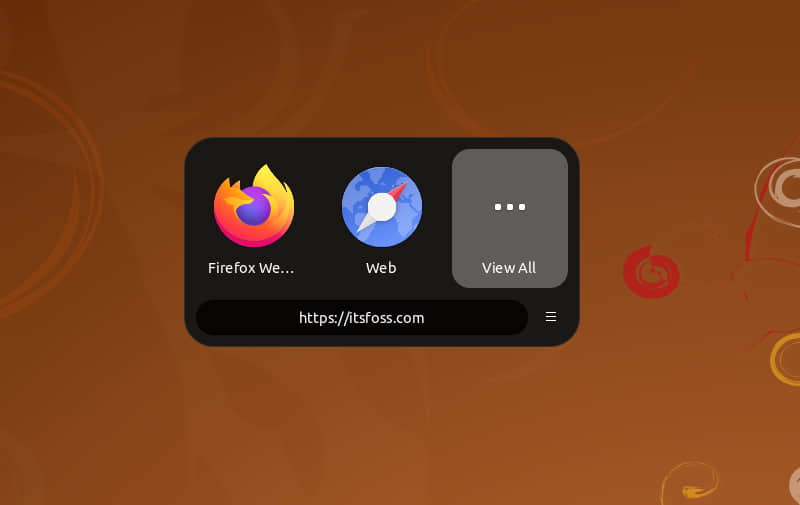Budibase:构建现代商业应用的开源低代码平台
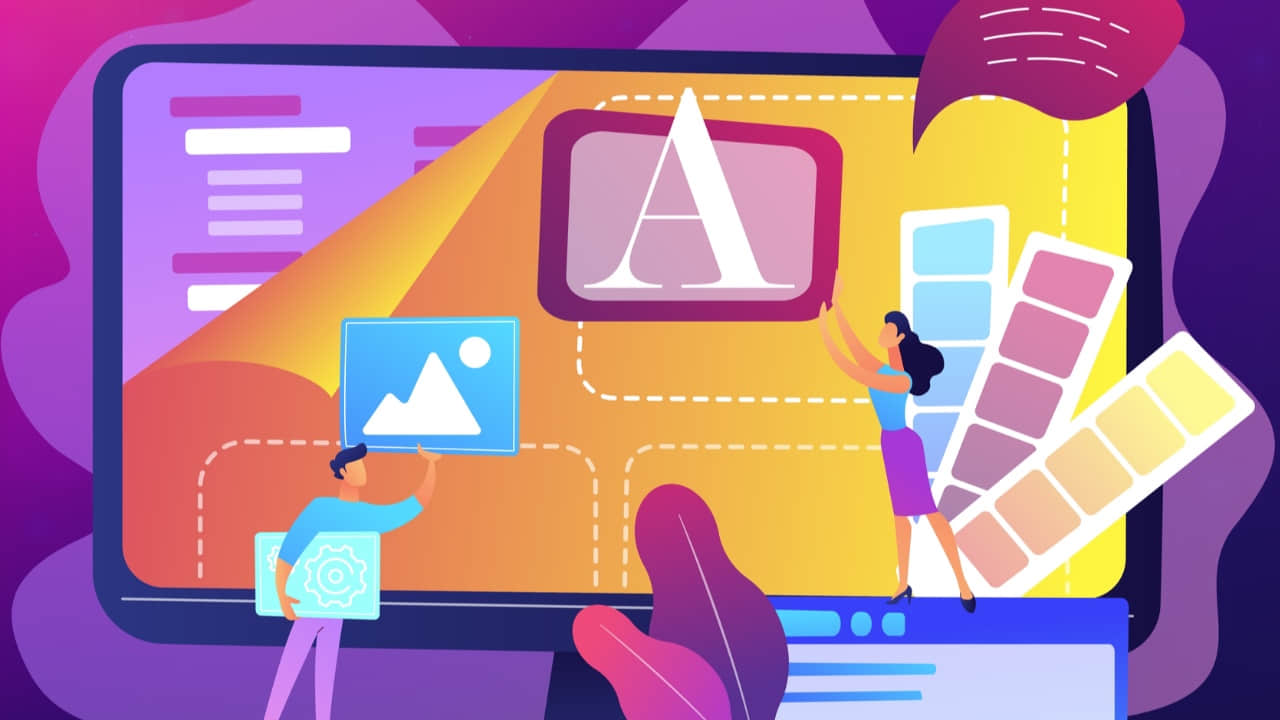
你可能会遇到各种各样的工具来帮助你快速构建企业的应用。
然而,大多数值得信赖的选择往往是专有产品。因此,你将被锁定在他们的平台上,而对于你利用什么来构建的应用,没有足够的了解。
开源的解决方案应该是一个完美的替代品,让你安心,并对你的关键业务应用充满信心。
Budibase 就是这样一个令人印象深刻的解决方案。
Budibase:开源的低代码平台让事情变得简单
Budibase 是一个越来越受欢迎的开源低代码平台,可以帮助你为企业建立应用。
你可以从头开始创建应用,或者使用现有的模板来快速建立表单、机构-客户门户、汽车租赁管理面板、会计师门户、职位申请追踪器等等。
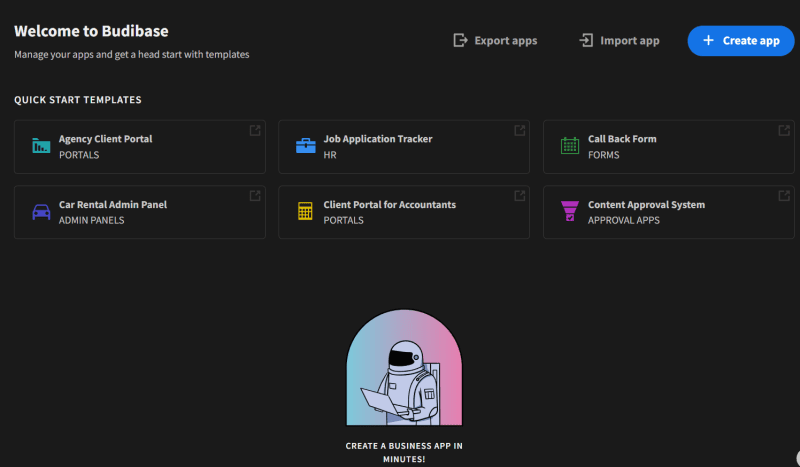
虽然它确实使事情变得简单,而不需要你有必要的编程技巧,但它也提供了一些控制,让你在一定程度上定制应用。
它支持一系列的数据源:MySQL、Rest API、OracleDB、MongoDB、Google 表格等。
你可以选择自我托管并在你的服务器上部署应用,或者利用 Budibase 的云托管服务。
Budibase 的特点
Budibase 提供了大部分的基本功能。让我在这里强调一下重要的功能:
- 支持外部数据源,包括 MongoDB、MySQL 等。
- 支持 Rest API 拉取数据。
- 能够使用应用的内置数据库或上传 CSV 来导入数据。
- 各种数据类型和功能,包括附件、关系、公式等。
- API 整合平台,整合不同的 API,帮助你轻松建立内部应用、表单等。
- 能够使用内部表格生成自动页面。
- 构建单页应用。
- 自动生成的 CRUD(创建、读取、更新和删除)页面
- 私人和公共应用。
- 只需点击几下就可以定制你的应用的主题。
- 容易为你的应用实现深色模式主题。
- 一个功能丰富的表单生成器,满足广泛的要求。
- 支持 Webhook。
- 与诸如 Zapier 等的第三方集成。
- 基于特定触发器的灵活自动化选项。
- 能够将 JavaScript 添加到你的自动程序中。
- 为拥有自己基础设施的用户提供自我托管选项。
- 免费的单点登录认证/管理。
- 用户管理选项,将团队分配到不同的应用。
- 支持 SMTP 电子邮件。
- 电子邮件模板,以配合你的品牌和风格。
- 支持 OAuth 登录。目前仅限于谷歌。
- 图表、表格和卡片来优雅地展示数据。
总的来说,当你登录到该服务并查看其产品时,还有很多东西可以探索。
在我短暂的使用中,我发现用户界面很舒适,很容易使用。为了给你更多的认识,我在下面分享了更多关于使用 Budibase 的信息。
使用 Budibase 快速建立一个应用
在使用此类服务时,用户体验是首要因素。
Budibase 在这方面没有让你失望。当你开始使用 Budibase 时,你会得到一个很好的用户体验。
就我使用过的开源平台而言,用户体验并不总是强项。但是,在这种情况下,是用户体验使这个工具易于使用。
你可以迅速开始建立一个应用程序,添加你的源,并在几次点击中开始设计。
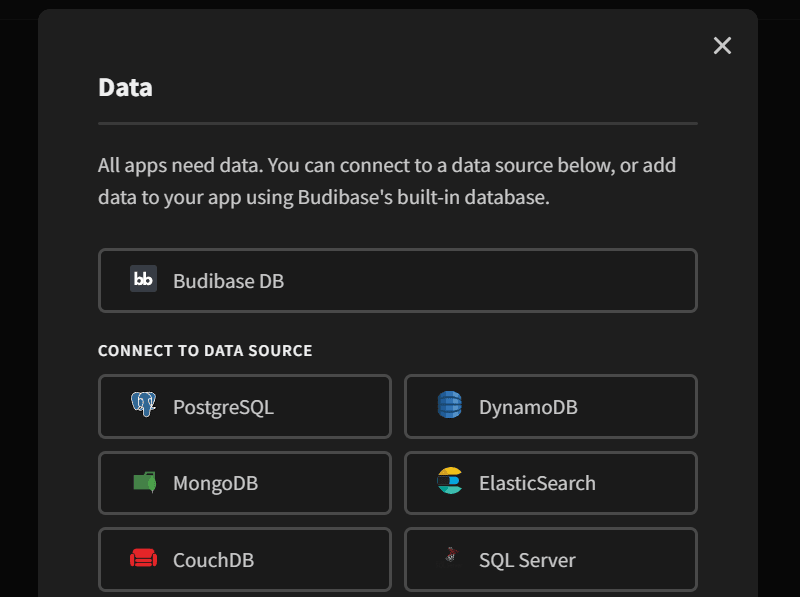
你可以选择内部数据库或选择外部源。该平台让你根据需要编辑/创建/导入数据。
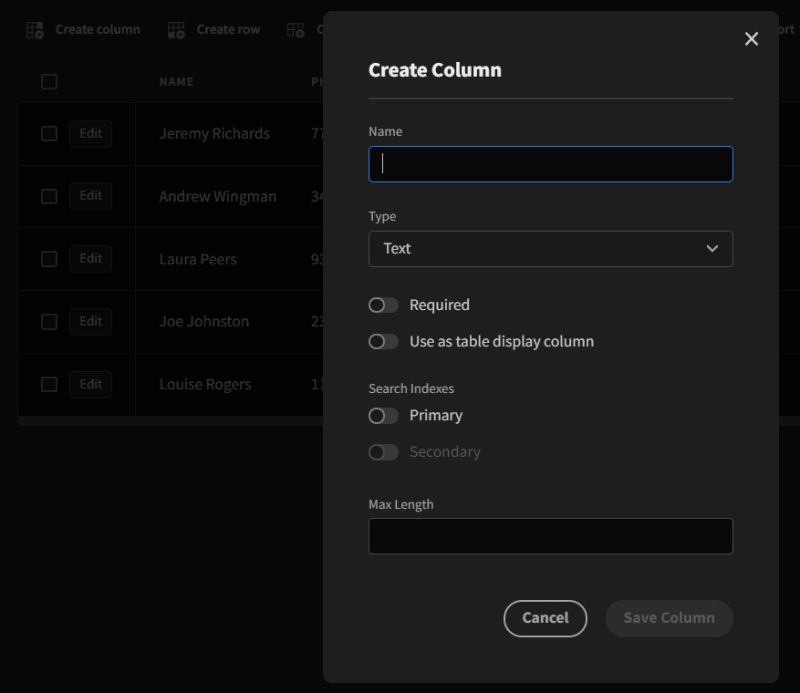
而且,只需点击几下(取决于你应用的规模),你就可以开始设计屏幕和调整布局。
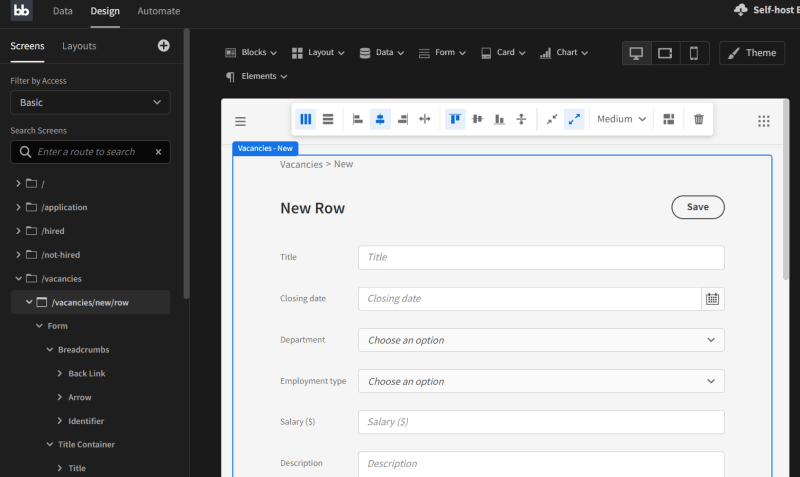
它完全是一个可视化编辑器,所以你会得到你所看到的东西。在布局中添加容器、分区、表单、卡片、图表和许多其他元素。
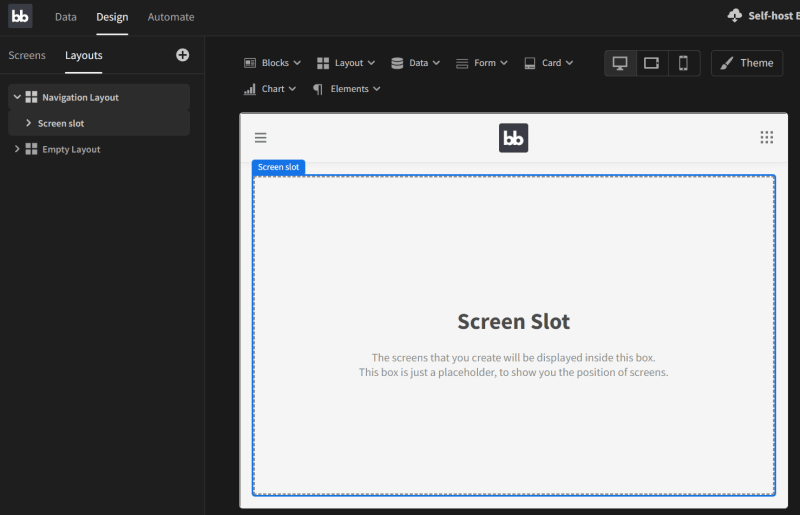
调整主题是一件轻而易举的事。因此,你可以根据你的要求,匹配你的品牌风格/样式,或者根据你的要求进行创意。
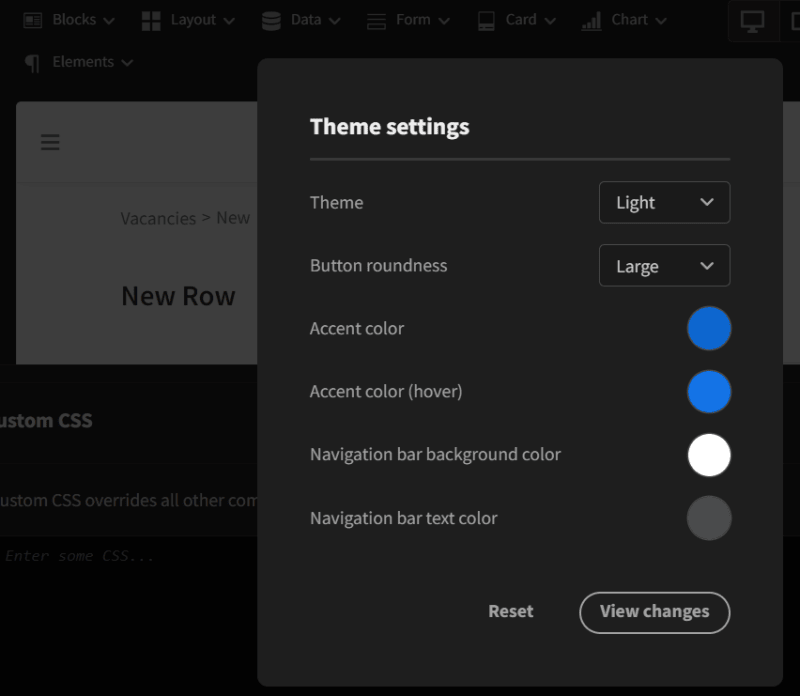
你可以轻松地编辑数据,创建新的数据字段,也可以为数据启用搜索索引。
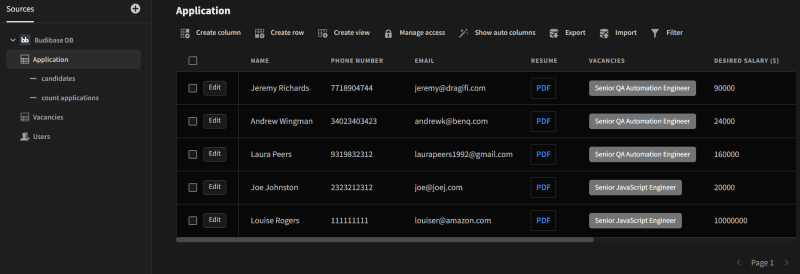
不要忘了,你还可以获得所有的自动化选项,与其他服务集成,使用 Webhook、cron 任务或应用动作来响应触发器。这些是为你的用户建立一个最有效的应用的一些最重要的东西。
下面是我使用 Budibase 建立一个样本应用跟踪系统时的情况:
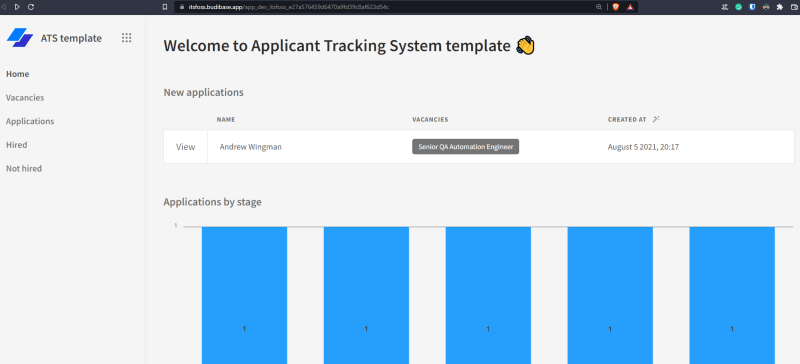
当然,你可以选择在你的服务器上发布应用,或者使用 Budibase 的云服务。
总结
Budibase 是一个非常有用的低代码平台,应该可以帮助个人和企业快速建立各种应用。你应该在其官方网站和 GitHub 页面上探索更多关于它的信息。
Budibase
它消除了聘请专家为各种用例构建应用的需要。而且,作为一个你可以自行托管的开源平台,它可以让你扩展并提供对构建应用的完全控制,而无需支付额外费用。
如果需要,你还可以选择其企业产品,提供高级支持和专门定制的服务。
via: https://itsfoss.com/budibase/
作者:Ankush Das 选题:lujun9972 译者:geekpi 校对:wxy